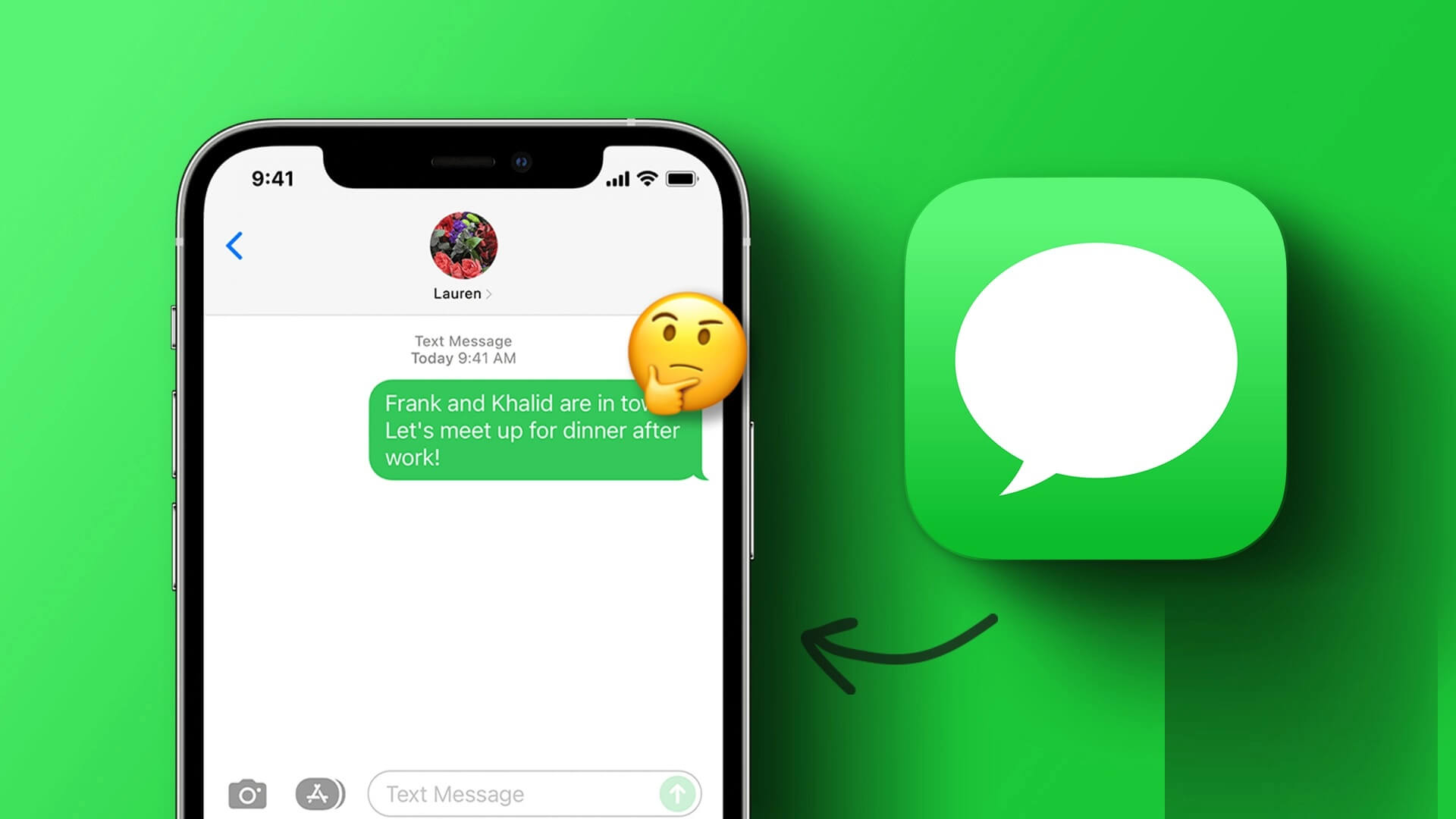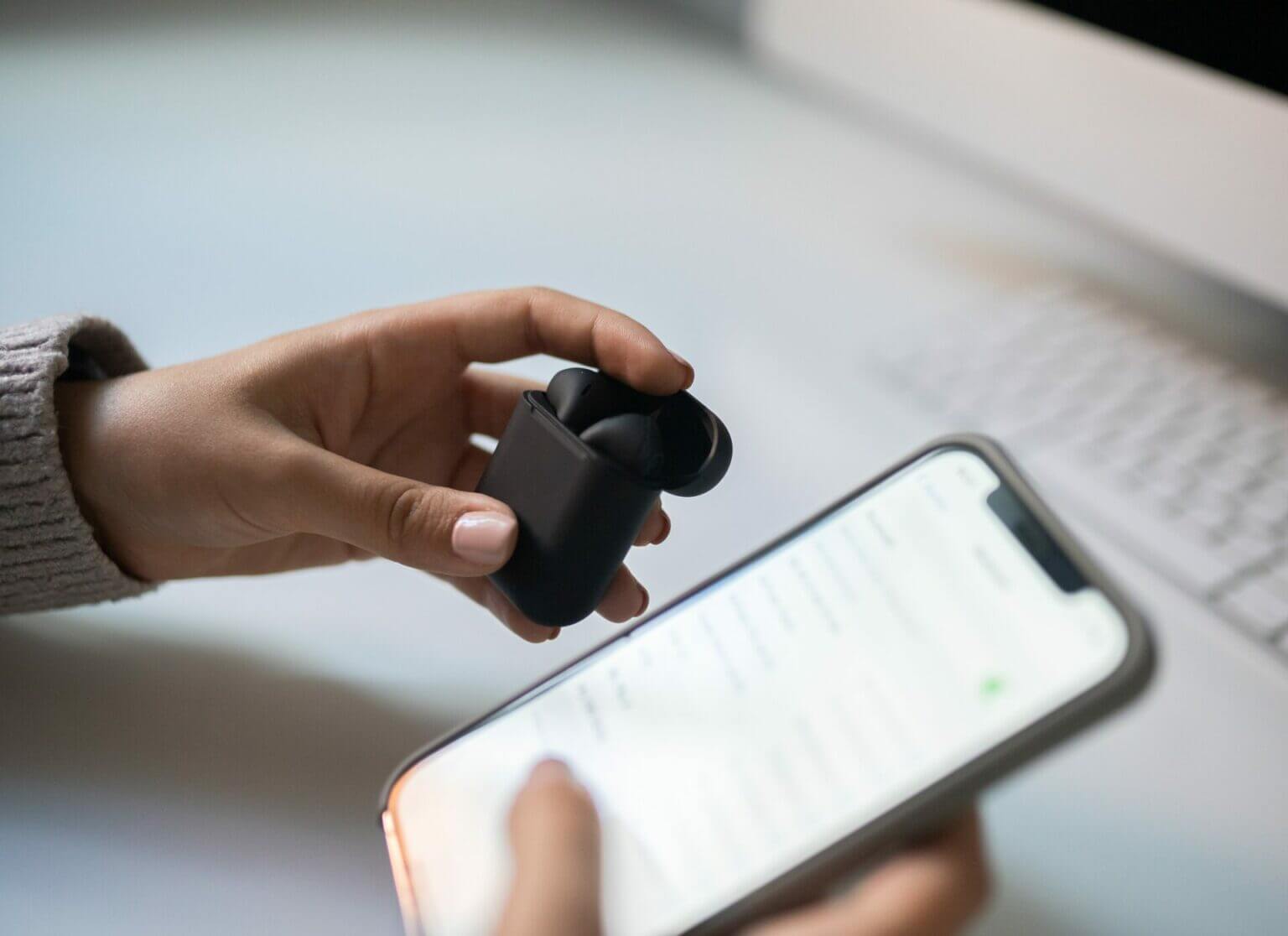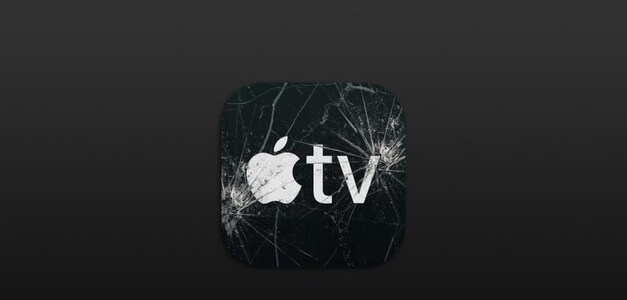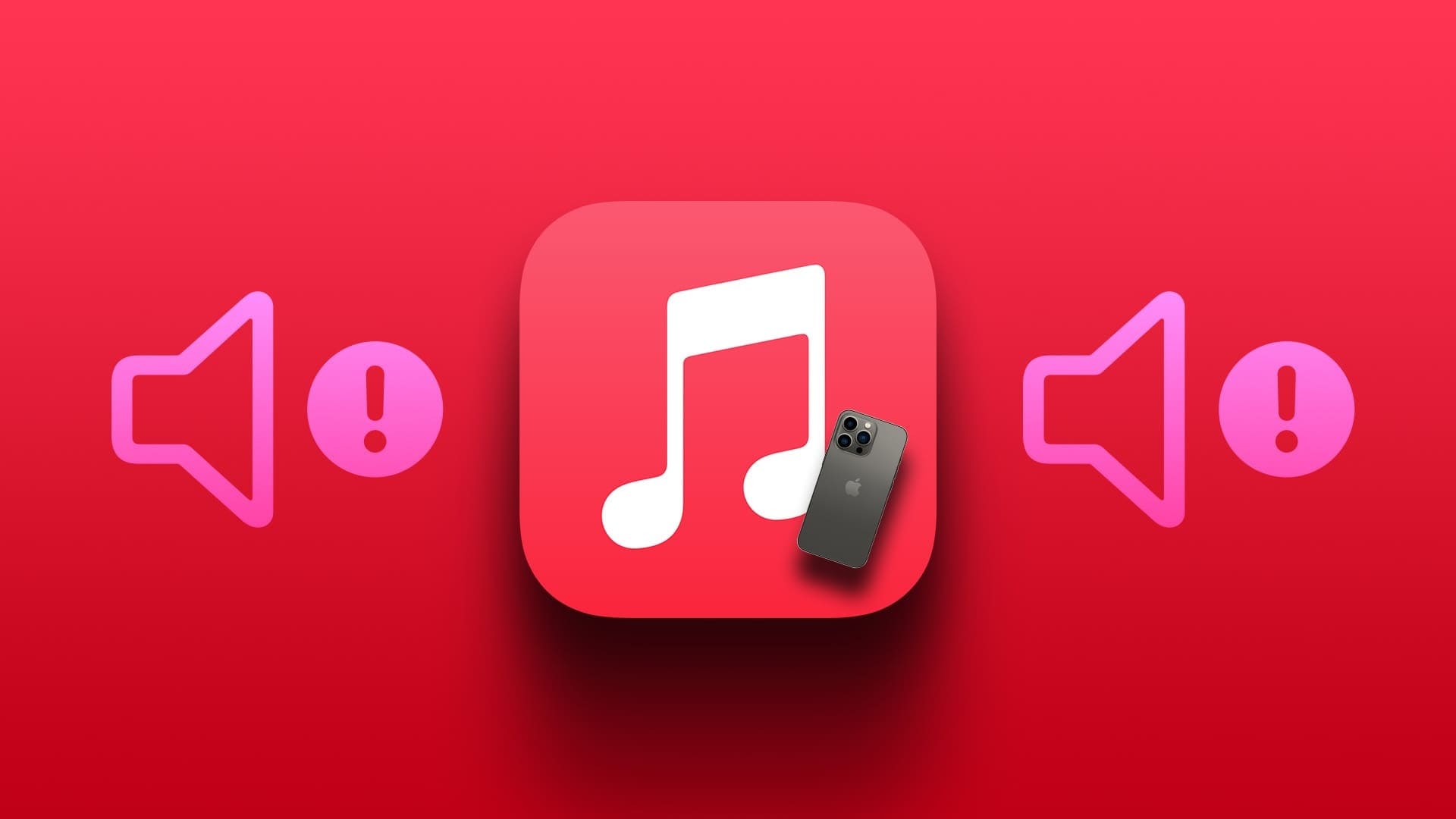iPhone'da alarm ayarlamak basit olsa da bazen çalışmıyor. Bunu zor yoldan öğrendiyseniz, iPhone'unuzdaki çalar saat sorunlarını düzeltmeniz gerekebilir. İşte iPhone uyarılarının çalışmamasını düzeltmenin en iyi 7 yolu.

Eğer iPhone uyarılarının ses düzeyi çok düşük veya çok yüksek , ses seviyesini ayarlayabilirsiniz. Ama işe yaramazsa, düzeltmeye değer bir sorundur. Bu gönderi, sorunu çözmeye yardımcı olacak bazı sorun giderme ipuçları içerir. Hadi kontrol edelim.
1. IPHONE'u yeniden başlatın
İlk eylem, iPhone'unuzu yeniden başlatmak olmalıdır. Bu, iPhone'unuzla ilgili alarmın açılmasını engelleyebilecek küçük sorunları çözecek bir sorun giderme yöntemidir.
2. Ses ayarlarını kontrol edin
Ardından, iPhone'unuzda alarm sesinin ayarlanıp ayarlanmadığını kontrol etmeniz gerekir. iPhone, uyarılar ve medya için farklı ses kombinasyonları kullanmanıza izin verdiğinden, ikisini karıştırmak kolaydır.
Alarm sesi seviyesini değiştirmek için, açın. Ayarlar uygulaması İPhone'da ve Ses ve Dokunma. Bundan sonra, aşağıdaki kaydırıcıyı kullanın Zil ve Uyarılar Alarm sesini artırmak için.
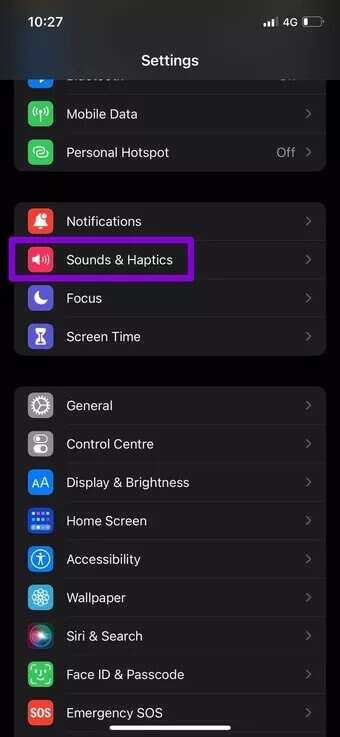
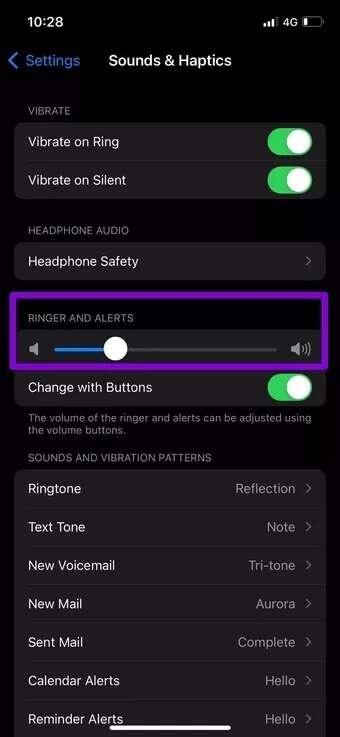
iPhone'da sık sık düşük alarm sesi sorunu yaşıyorsanız, devre dışı bırakmanız önerilir. “Düğmelerle değiştir” buradan. Devre dışı bırakıldığında, ses düğmelerinin kullanılması zil sesini ve uyarıları etkilemez.
3. Uyarı sesini değiştirin
Sesi kontrol etmenin yanı sıra, hiçbirine ayarlanmadığından emin olmak için iPhone'unuzda ayarlanmış alarm tonunu kontrol etmek önemlidir. İşte nasıl.
Adım 1: aç Saat uygulaması İPhone'unuzda ve şuraya gidin: Alarm sekmesi. butona tıkla salıverme Sol üst köşede ve Çalar saat değiştirmek istediğiniz
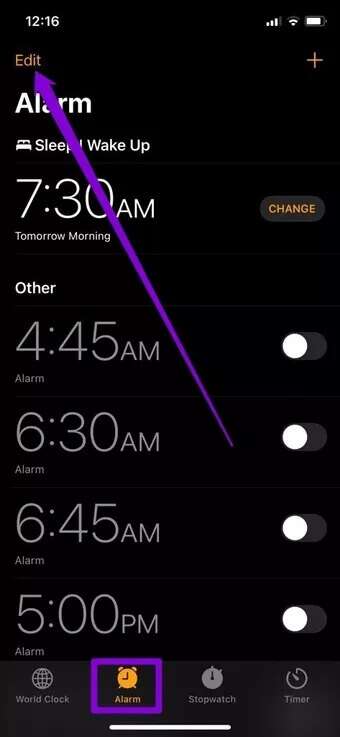
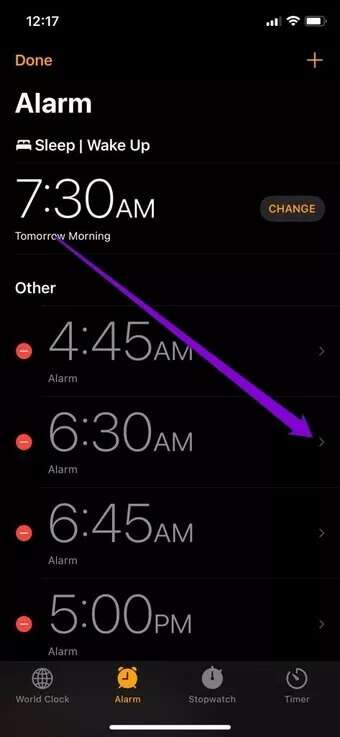
Adım 2: Adresine git Ses Ve seçin Yeni uyarı tonu listeden. Yapabilirdin Zil sesi önizlemesi üzerine tıklayarak. Varsayılan zil sesleri arasından seçim yapabilir veya en sevdiğiniz şarkıyı önce Apple Music'ten indirerek ayarlayabilirsiniz.
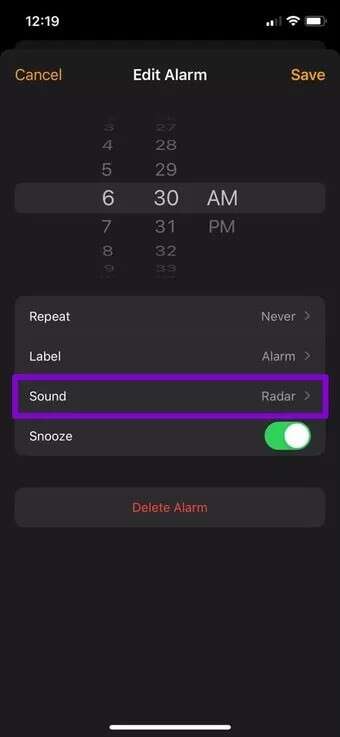
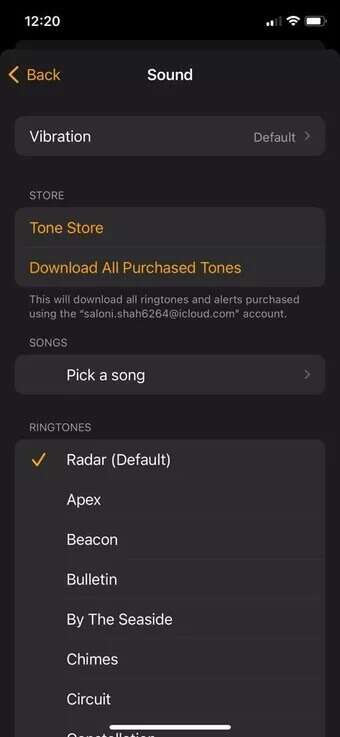
Aşama 3: Seçildikten sonra, geri dönün Uyarı düzenleme ekranı , Ve basın kayıt etmek.
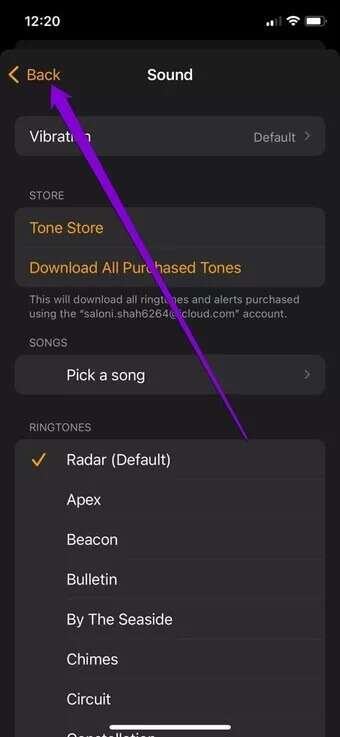
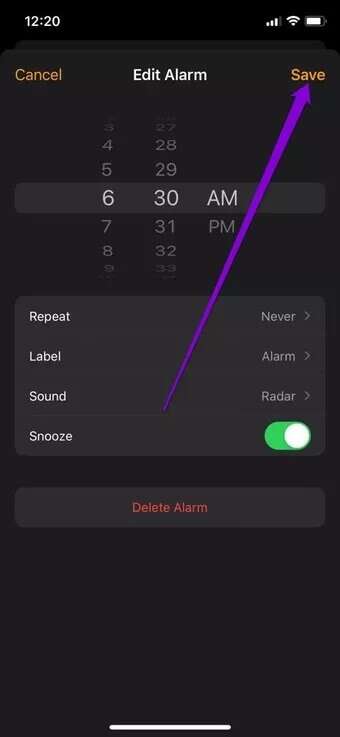
4. Alarmı silin ve tekrar ekleyin
Sorun yalnızca seçili uyarılarla sınırlı olabilir. Bu uyarıyı silip yeniden kurmayı deneyebilirsiniz.
sola kaydır Alarm Saat uygulamasında kaldırmak istediğinizi seçin ve Seçenek'e dokunun. silme.
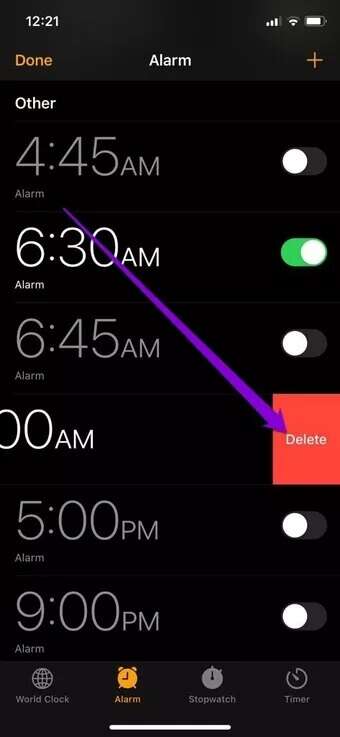
sembolünü kullan Artı Sağ üst köşede Uyarıyı ayarlamak için yine aynı ekranda
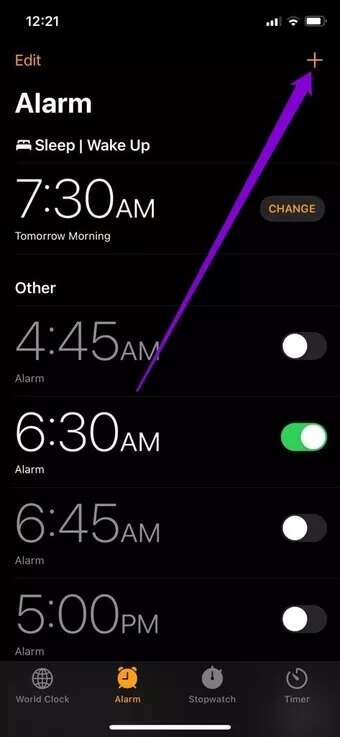
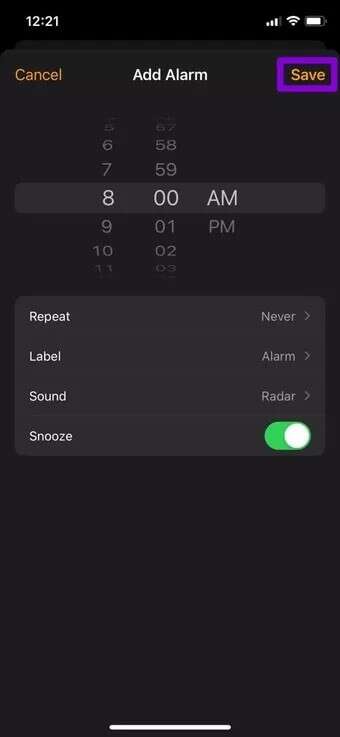
5. Çakışan uyarı uygulamalarını kaldırın
Ek işlevsellik için iPhone'unuzda herhangi bir üçüncü taraf alarm uygulaması kullanıyorsanız, bundan dolayı alarm çalışmıyor sorunu da görünebilir. Görünüşe göre, bazı üçüncü taraf uygulamalar, uyarıların çalışması için uygulamanın arka planda çalışmasını gerektiriyor. Ayrıca, bu uygulamalar iPhone'daki varsayılan saat uygulaması kadar güvenilir olmayabilir.
Bu nedenle, çakışmaları önlemek için üçüncü taraf alarm uygulamalarını kaldırmayı düşünmeli ve mükemmel bir deneyim için varsayılan alarm uygulamasına bağlı kalmalısınız.
6. IPHONE'ınızı güncelleyin
aşina değilseniz Telefon yazılımınızı güncelleyin Düzenli olarak, bunun gibi benzer sorunlarla karşılaşabilirsiniz. Uyarı çalışmıyor sorunu, iOS içindeki bir hatadan da kaynaklanıyor olabilir. Bu nedenle, iPhone'unuz için bekleyen güncellemeleri kontrol etmeli ve hemen yüklemelisiniz.
7. IPHONE'ınızı sıfırlayın
Tüm çabalarınıza rağmen alarmlarınızı hala açamıyorsanız, iPhone'u Sıfırla Son bir seçenek olarak. Bu, iPhone'unuzdaki tüm Ayarları siler. Ancak iPhone'unuzdaki tüm verileri etkilemez.
Adım 1: aç Ayarlar Listesi Ve git Yıl. basın iPhone'u aktarın veya sıfırlayın Aşağıda.
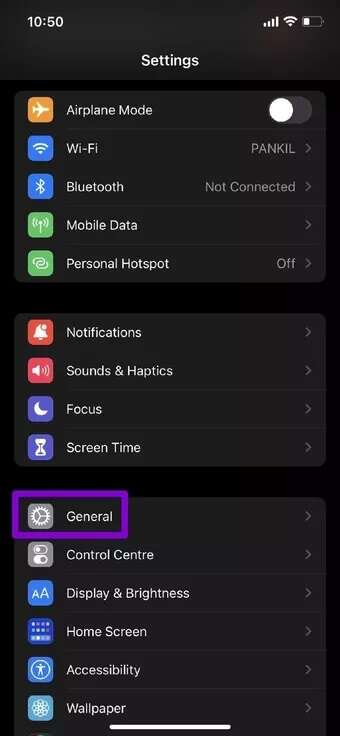
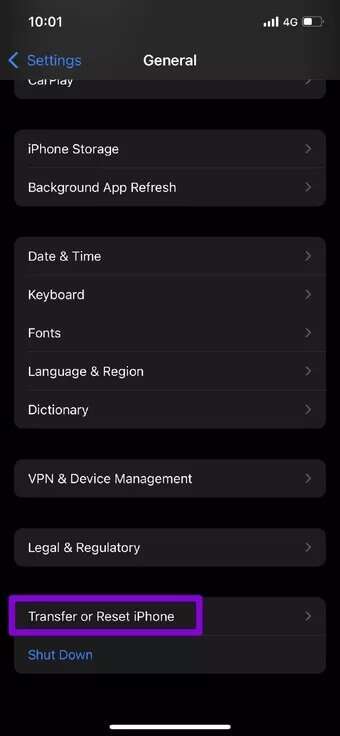
Adım 2: Bundan sonra, tıklayın "Reset" Ve seçin “Tüm Ayarları Sıfırla” Açılır menüden.
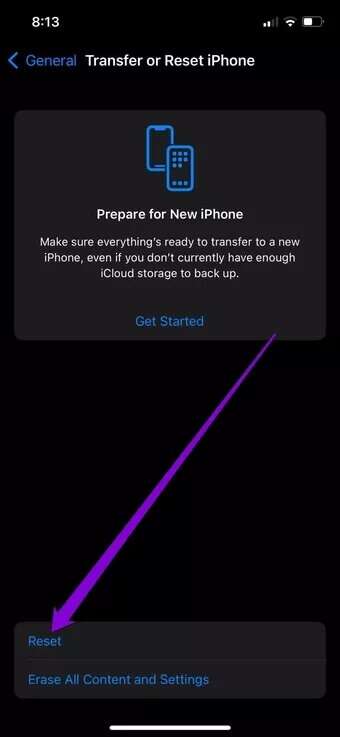
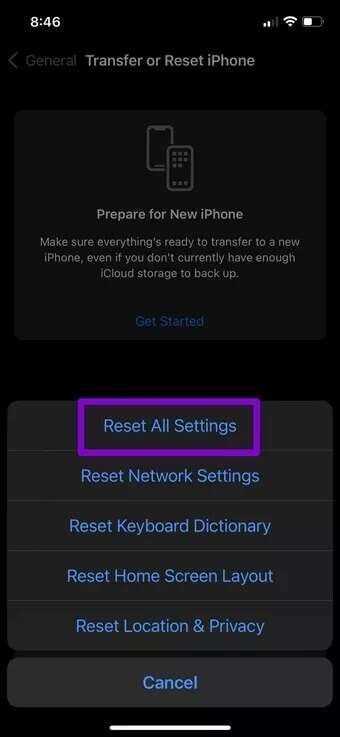
Parolanızı girin, iPhone'unuz kendini sıfırlamaya başlayacaktır.
Beni uyandır
Evlat edinme, günümüze zamanında başlamamıza yardımcı olur. Her zaman sıkı bir programda çalışan biriyseniz, kalkmadaki herhangi bir gecikme sizi günün geri kalanında kolayca rahatsız edebilir. Ancak yukarıdaki çözümler, iPhone'da çalışmayan uyarıları düzeltmenize yardımcı olacaktır.